Puede crear un patrón de interfaz de gestión para definir los nombres de host, la dirección IP, el sistema de nombre de dominio (DNS), la velocidad de interfaz y las asignaciones de puertos para la interfaz de gestión.
Procedimiento
Lleve a cabo los pasos siguientes para crear un patrón de interfaz de gestión.
Los patrones de servidor no admiten valores dúplex.
- En la barra de menús de Lenovo XClarity Administrator, haga clic en . Se muestra la página Patrones de configuración: Patrones.
- Haga clic en la pestaña Patrones de categorías.
- Haga clic en la pestaña vertical Patrones de interfaz de gestión y haga clic en el icono Crear (
 ).
).también puede crear un nuevo patrón de interfaz de gestión desde la página Valores de firmware del asistente
pulsando el icono Crear ( ) que se encuentra situado junto a la selección Interfaz de gestión.
) que se encuentra situado junto a la selección Interfaz de gestión. - En el cuadro de diálogo Nuevo patrón de interfaz de gestión, especifique la siguiente información.
Introduzca el nombre y la descripción del patrón.
Haga clic en la pestaña Nombre de host y elija si genera los nombres de host automáticamente o no. Si pulsa Personalizado, puede especificar cómo se generan los nombres cuando se despliega el patrón. Si pulsa Deshabilitar, el nombre de host se mantiene sin cambios en cada servidor cuando se despliega el patrón.
El controlador de gestión de la placa base limita los nombres de host a 63 caracteres en inglés. Los nombres generados automáticamente se truncan en 63 caracteres.
Haga clic en la pestaña Direcciones IP de gestión y configure los valores de las direcciones IPv4 e IPv6.
IPv4 debe estar habilitado en todos los puertos XCC del patrón de configuración. Deshabilitar IPv4 mediante patrones de configuración deshabilita todo el puerto Ethernet, incluido IPv6.
Para las direcciones
IPv4 puede elegir una de las siguientes opciones:
- Obtenga una dirección IP dinámica del servidor DHCP.
- Primero por DHCP. Si no es satisfactorio, obtener una dirección IP estática del grupo de direcciones.
- Obtener una dirección IP estática del grupo de direcciones.
Para las direcciones
IPv6 puede elegir:
Utilizar la configuración automática de dirección sin estado.
Obtener una dirección IP dinámica desde un servidor DHCP.
Obtener una dirección IP estática del grupo de direcciones.
En la pestaña
Sistema de nombres de dominio (DNS), elija entre habilitar y deshabilitar el Servicio del nombre de dominio dinámico (DDNS). Si habilita DDNS, puede elegir una de las siguientes opciones:
- Obtener nombre de dominio del servidor DHCP.
- Especifique un nombre de dominio.
Para servidores ThinkSystem aplicables que tengan XCC con dos puertos, puede optar por aplicar valores a ambos puertos.
Haga clic en la pestaña Valores de la interfaz y especifique la unidad de transmisión máxima (MTU). El valor predeterminado es 1500.
Haga clic en la pestaña Asignaciones de puertos y especifique los números que se van a utilizar para los siguientes puertos:
- HTTP
- HTTPS
- Telnet CLI
- SSH CLI
- Agente SNMP
- Trampas SNMP
- Consola de control remoto
- CIM sobre HTTP
- CIM sobre HTTPS
- Haga clic en Crear.
Resultados
El nuevo patrón se muestra en la pestaña
Patrones de interfaz de gestión de la página
Patrones de configuración: Patrones de categorías:
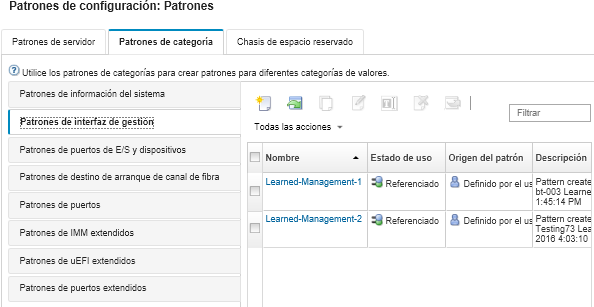
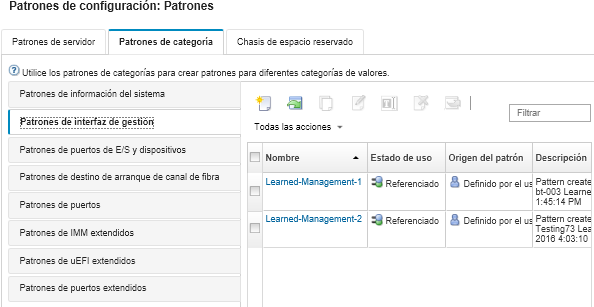
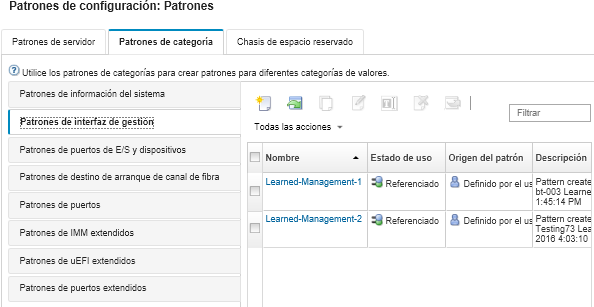
 ).
). ).
). ).
). ).
).